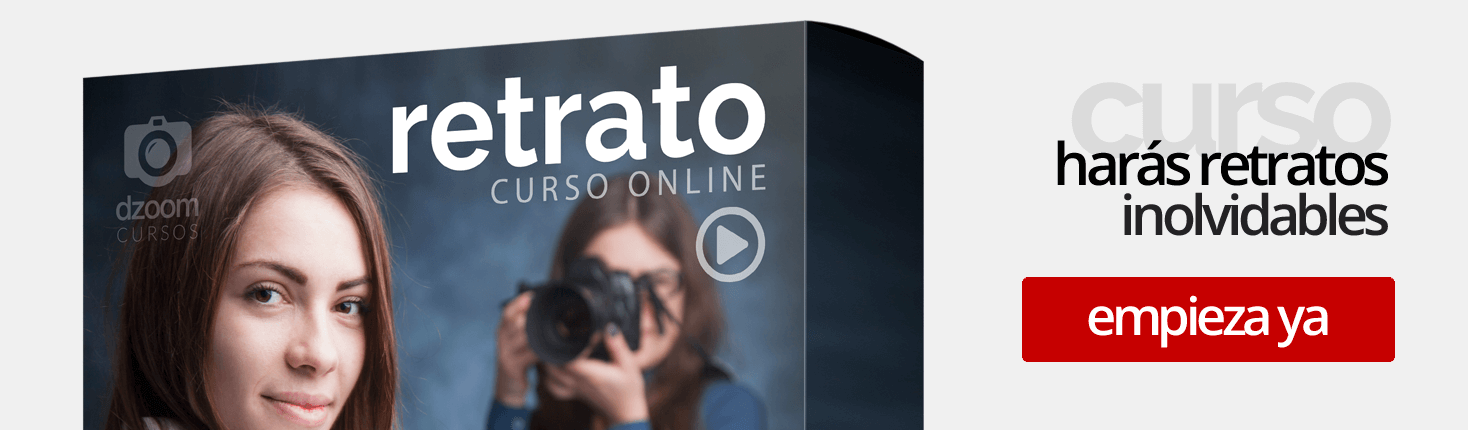Hace unas semanas uno de vosotros nos preguntabais con mucha curiosidad si sabíamos cómo podía haberse logrado esta imagen y algunas otras de la misma galería del autor, algunas de ellas con características muy similares.
Tras echarles un vistazo, advertí ciertas propiedades comunes, aunque también muchas fotos que no seguían un patrón tan claro. Así que opté por elegir algunas de estas características, aún a pesar de no estar presentes, ni mucho menos, en toda la galería del autor.
Y, a continuación, me decidí a realizar este artículo, en que hablaremos inicialmente de la fotografía y, posteriormente, del procesado para tratar de lograr un resultado que, como digo, está presente en algunas fotos de la galería, aunque no pueda catalogarse como un denominador común de todas la fotos de Oksana Tatsenko, ya que no parece existir un "efecto Oksana" o similar presente en todas sus fotos. ¿Quieres ver el resultado?
Equipo y Ajustes Para Conseguir El Efecto
 Como comentaba, tras revisar algunas de las fotografías de su galería, pude "sacar factor común" de las mismas e identificar varios elementos clave.
Como comentaba, tras revisar algunas de las fotografías de su galería, pude "sacar factor común" de las mismas e identificar varios elementos clave.
Algunas de estas características comunes son:
- Canon 85mm f/1.2. Que ofrece una calidad y definición increíble, propia de un focal fija tremendamente luminoso. No en vano, estamos hablando de un objetivo de más de 1.500 Euros.
- Reducida profundidad de campo, siempre centrada en los ojos, llegando en algunos casos a la máxima apertura del objetivo (f/1.2), como en ésta imagen.
- Incremento, quizás artificial en algunos casos, de la nitidez en los ojos de las personas retratadas.
- Desaturación en muchas de las imágenes y virados hacia sepia, verdes y dorados para dar un toque vintage a sus imágenes.
- Reducida intensidad de los colores para dar un aspecto un tanto lavado a la imagen. Especialmente al fondo de las mismas.
- Vestimenta de como la que llevábamos hace años (aunque se haya vuelto a poner de plena moda) para dar un toque retro y nostálgico a la foto.
Estos puntos están presentes en algunas imágenes, en otras sólo algunos de ellos e, incluso, en otras es posible que no estén ninguno de los mismos. No obstante, considero que son los más importantes y característicos de aquellas fotografías de la galería que más me han gustado y que voy a tratar de replicar en este artículo.
¡Manos A La Obra! A Ver Si Conseguimos Replicarlo...
Una vez identificadas las características de las imágenes, es momento para tratar de conseguir el resultado buscado. Para ello, te mostraré un ejemplo propio con el que he tratado de lograrlo.
1. Comenzamos por la fotografía original. Lamentablemente no tengo un 85mm f/1.2, pero sí un fantástico 50mm f/1.4 que me ha permitido conseguir imágenes con profundidades de campo suficientemente reducidas, como la que incluyo a continuación, que será la que utilicemos en este artículo.

Lo cierto es que quedó un poco poco subexpuesta y con los colores un poco matados, así que decidí aplicar un par de ajustes iniciales en Lightroom (Exposición: +0.20, Contraste: +26, Intensidad: +16 y Saturación: +10).

En cuanto a los ajustes de la toma original, fueron los siguientes: 50mm, ISO 100, f/1.8 y 1/320 seg, logrando una profundidad de campo muy reducida y un bokeh muy parecido al logrado en algunas de las imágenes de Oksana.
No obstante, si el desenfoque que lograses en tu fotografía no fuese suficiente, vamos a ver cómo simular un mayor desenfoque del logrado de forma sencilla en el siguiente paso..
2. Abrimos la fotografía en Lightroom (si no lo habíamos hecho ya) para pasar a editarla en Photoshop, mediante "Editar en > Editar en Adobe Photoshop".
Una vez aquí, duplicaremos la capa y sobre la nueva capa, a través de "Filtro > Desenfocar > Desenfoque de lente..." trataremos de incrementar el nivel de desenfoque.

Yo he optado por los siguientes parámetros, aunque en función del tamaño de la fotografía, el desenfoque original y el resultado que aprecies en la previsualización deberás optar por variar estos parámetros:
- Forma: Octágono (8). Es el más suave.
- Radio (Nivel de desenfoque): 14.
- Curvatura de hoja: 15. También está relacionado con la suavidad del desenfoque y las formas del bokeh.
- Ruido: 1.
Una vez aplicado el desenfoque, lo siguiente es, a través de una máscara de capa, marcar aquellas zonas de la imagen que no deseamos que se muestren desenfocadas (ojos especialmente, rostro y alguna zona del vestido en el mismo plano que los ojos).
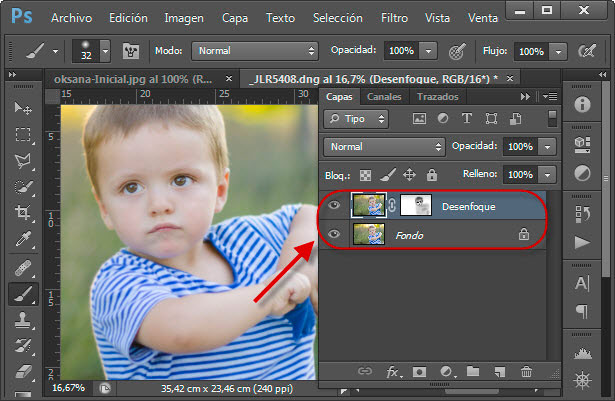
¿Que por qué he optado por este tipo de desenfoque y no el típico desenfoque gaussiano? Lo cierto es que me ha parecido un resultado más natural y, sobre todo, con más posibilidad de parametrización.
Hecho esto, guardamos y vuelta a Lightroom.
3. De nuevo en Lightroom, mejoraremos los ojos. Para ello, utilizaremos tres veces el pincel de ajuste:
- Mejora del enfoque (+15) y del contraste (+5) en toda la superficie de los ojos.
- Mejora del iris (ajuste prestablecido) sólo en la zona del iris.
- Sobreexposición del globo ocular (+0,20) sólo en la parte blanca de ambos ojos.
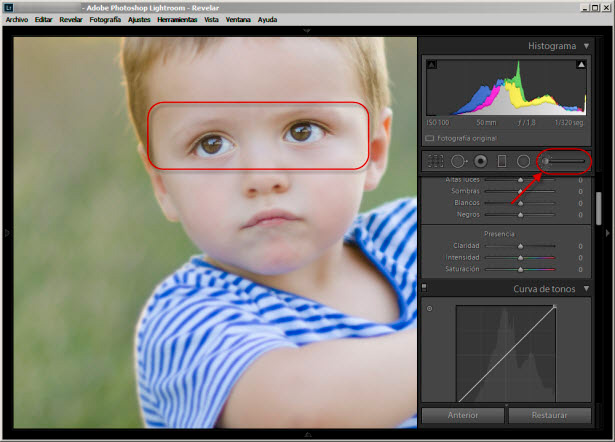
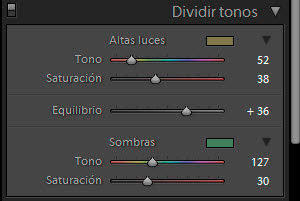 4. A continuación aplicaremos una División de tonos hacia ocres y verdes para lograr simular el el efecto vintage. Puedes verlo en la captura de la derecha.
4. A continuación aplicaremos una División de tonos hacia ocres y verdes para lograr simular el el efecto vintage. Puedes verlo en la captura de la derecha.
En cuanto al resultado logrado, te lo muestro a continuación. Como ves, la imagen se ha teñido de esos tonos dorados y verdes tan presentes en muchas de las imágenes de la galería.
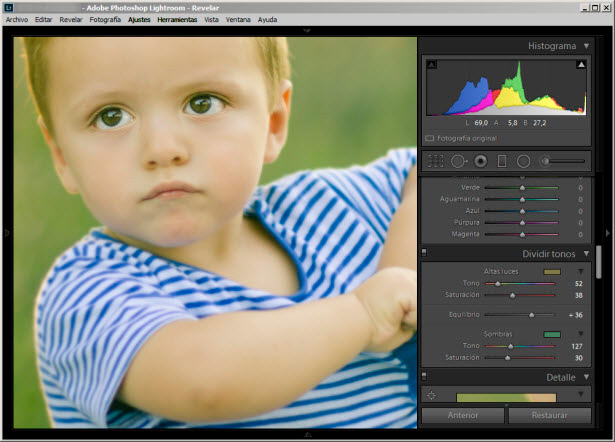
5. A través del nuevo filtro radial, bajamos el nivel de claridad de toda la escena salvo los ojos. De este modo, centramos aún más si cabe la atención sobre los ojos:
- Exposición: +0,20.
- Contraste: -26.
- Claridad: -33.
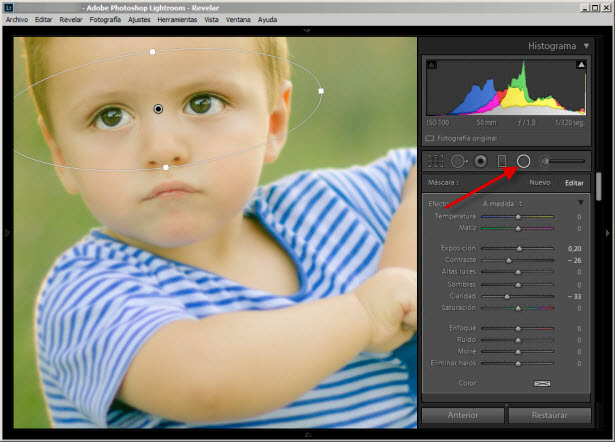
6. Añadimos viñeteo, también bastante presente en la galería de imágenes, ayudando a enmarcar la fotografía y permitiendo centrar aún más si cabe la atención en la modelo.
Para ello, hemos utilizado los siguientes parámetros:
- Cantidad: -40.
- Punto medio: +73.
- Redondez: -48.
- Desvanecer: +61.
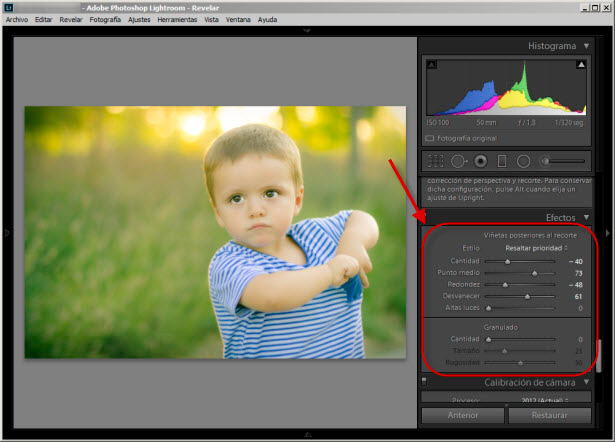
7. Por último, se puede revisar la exposición y el nivel de enfoque final de la imagen (Exposición, Enfoque). E, incluso, si es preciso, volver a incrementar ligeramente la nitidez de los ojos, nuevamente mediante el pincel de ajuste.
¿El resultado? Échale un vistazo y valóralo por ti mismo. ¿Qué te parece?

¿Lo He Conseguido?, ¿No?, ¿Qué Crees Que Me Ha Faltado O Sobrado?
Hasta aquí todo lo que puedo aportar para tratar de simular el acabado de alguna de las fotos de la galería de Oksana. ¿Crees que he conseguido aunque sea mínimamente acercarme al resultado buscado?
¿Crees que me he equivocado?, ¿que no he logrado plasmar la esencia de algunas de las fotos de este fotógrafo?, ¿tú como lo harías?, ¿hay algo que cambiarías, que no incluirías? Enséñanos cómo lo conseguirías y, ya puestos, muéstranos algún ejemplo gráfico.
¿Aceptas el reto? Estoy seguro de que nos ayudas a mejorar el proceso y lograr un resultado mucho más afinado. ¡Todo tuyo!
Enlaces Relacionados
- Objetivos Luminosos: ¿Dónde Está el Límite?
- La Profundidad de Campo como Elemento Compositivo
- Los Secretos del Blanco y Negro en Lightroom 4
- Virados Profesionales en Photoshop en tan solo 5 clics
- Básicos de Photoshop: La Máscara de Capa
- Novedades en Lightroom 4: Mejoras del Pincel de Ajuste
- Ajustando la Nitidez con Lightroom: la Herramienta Detalle
- Cómo Sacar el Máximo Partido del Filtro Radial en Lightroom 5
- Galería de Oksana Tatsenko